iPad1作为苹果早期的平板电脑产品,虽然硬件性能已不如新一代产品,但依旧可以通过升级系统来获得更好的使用体验和新功能。以下是iPad1升级系统的详细步骤及注意事项:
### 一、OTA无线升级
OTA(Over the Air)无线升级是最简单和常见的升级方式之一。只要iPad1接入可以上网的无线网络,并且有针对当前iPad的系统更新,就可以使用此方法:
1. **检查更新**:打开iPad1上的“设置”图标,在设置列表的左侧点击“通用”选项,然后再点击右窗格中的“软件更新”选项。系统会连网检测更新,如果有更新的话,会提示下载并安装。
2. **下载并安装**:按照提示操作,此过程通常会同时进行下载和安装,系统完成更新后会自动重启。
### 二、iTunes升级
如果OTA升级失败或iPad1没有连接无线网络,可以借助电脑上的iTunes软件来升级系统:
1. **连接设备**:将iPad1与电脑连接起来,打开iTunes软件,点击右上方的iPad按钮。
2. **检测更新**:iTunes检测到有连接的设备后,会自动连网检测是否当前有可用的更新系统。如果有,会自动弹出升级更新提示。如果没有弹出来,还可以在iPad的摘要界面点击“检查更新”按钮。
3. **下载并更新**:等待检测出当前iPad1可用更新以后,按照提示下载更新并升级。
### 三、手动刷机升级
对于越狱过的iPad1设备,由于不能直接使用无线更新,可以选择手动刷机升级:
1. **下载固件**:前往苹果固件下载专区,根据设备型号下载对应的固件。
2. **更新固件**:在iTunes中,按住Shift键(Windows)或Option键(Mac),点击“检查更新”,选择下载好的固件文件进行更新。
### 四、注意事项
1. **备份数据**:在更新前,建议使用iCloud或iTunes备份重要数据,以防数据丢失。
2. **保持电量充足**:确保iPad1电量充足或已连接到电源,以避免因电量不足导致更新失败。
3. **稳定网络连接**:在更新过程中,请确保iPad1与WiFi或电脑的连接稳定,避免更新进度受到影响。
通过以上步骤,iPad1用户可以根据自身需求选择合适的方法进行系统升级,以获得更好的使用体验。